
さあ、いよいよ今回から、実際にNISAをつかった投資を初めて行こう。

うわ〜。なんか難しそうで緊張します。

安心して。迷子にならないように画像付きで一手順ずつやっていくからね。

助かります!そして楽しみ。
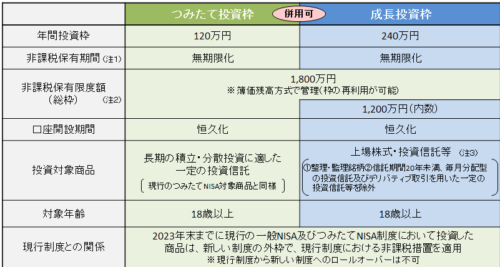

今回は、
- 楽天証券
- NISAのつみたて投資枠
をつかって投資を始めるまでを紹介するよ。PCでも良いけど、スマートフォンの方がスムーズに進むのでおすすめです。

わかりました。
NISA「つみたて投資枠」で株を買う方法|楽天証券
今回は主に、
- NISAのつみたて投資枠
- ドルコスト平均法
- 商品は投資信託「eMAXIS Slim 全世界株式(オール・カントリー)」
- 楽天証券で購入
というポイントで進めます。
かなり多くの人が実践しているベーシックな買い方です。
- 「eMAXIS Slim 全世界株式(オール・カントリー)」→「SP500」
- 「楽天証券」→「SBI証券」
という方もいますが、いずれにせよ基本中の基本となります。
おおまかな流れ・手順|NISAで投資を始める

まずは大まかな手順を確認します。

この2つです。

え?それだけ?

それだけです。

あれ?でも「総合口座」と「NISA口座」ってなに?
なんで2つも口座をつくるの?

考え方としては、楽天証券の「総合口座」という大きな袋の中に、「NISA」という取引区分の口座があると思ってください。

なるほど。でも、これなら頑張れそう!さっそくお願いします。
事前に準備するもの|NISAで投資を始める

事前に準備しておくものは以下です。
- 本人確認書類
- マイナンバー(マイナンバーカードか通知カード)
- 支払いに設定するクレジットカード(口座引き落としの場合は口座)
- スマートフォン(あると登録がかなり便利)

え!?マイナンバーカードが必要なんですか?

NISA口座開設にはマイナンバー(個人番号12ケタ)の届出が必要です。発行がまだの場合、通知カード(記載されている氏名・住所が最新のもの)でもOKです。

あ、それならあるので大丈夫です。
ステップ1「証券総合口座」と「NISA口座」を開設(楽天証券)
楽天証券サイトで、2つの口座を開設

まずは、楽天証券のサイトにアクセスしましょう。スマートフォンでのアクセスがおすすめです。
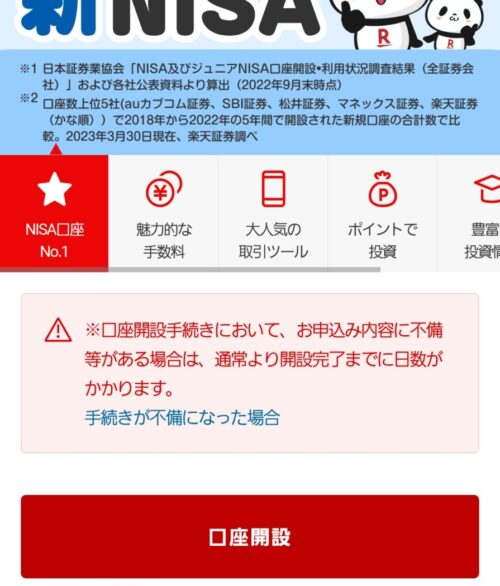

赤い「口座開設」のボタンをクリックします。画像はスマホサイトですが、PCの場合は画面右上にあります。
※すでに楽天証券の総合口座を持っている方は、この手順は飛ばしログインをします。
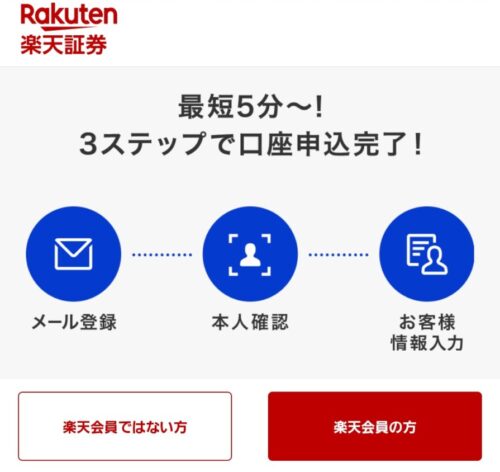

楽天会員(すでにアカウントを持っている)の方は「楽天会員の方」をタップ。まだの場合は「楽天会員ではない方」から進みます。

「楽天会員」というのは、楽天証券の会員ではなく、楽天で買い物するときに使っているアカウントで良いんですよね?

そうです。


楽天アカウントのメールアドレスとパスワードを入力し、「次へ」へ進みます。
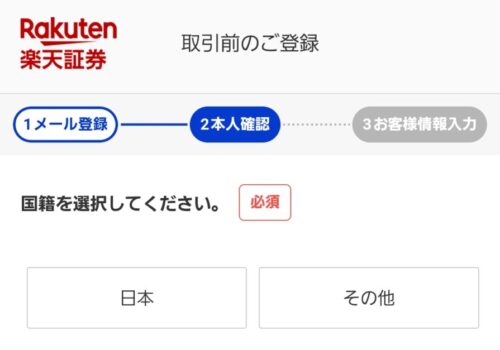

国籍などを入力し、次に進みます。
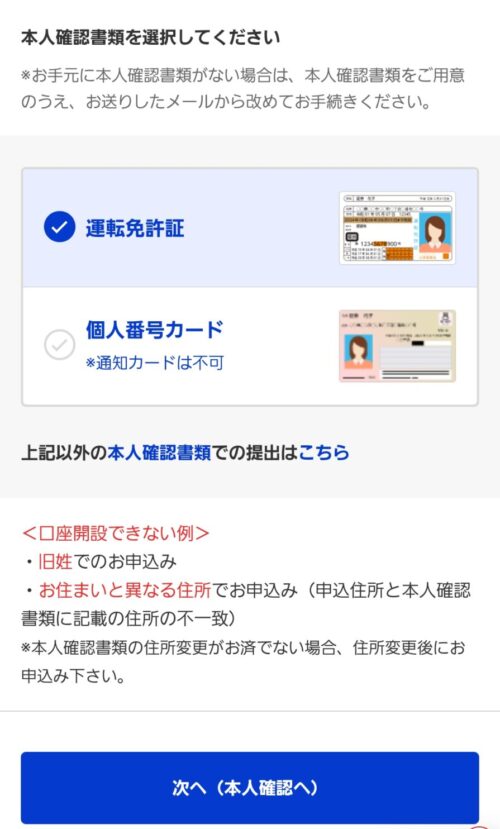

ここで本人確認をしていきます。運転免許証かマイナンバーカードが利用できます。
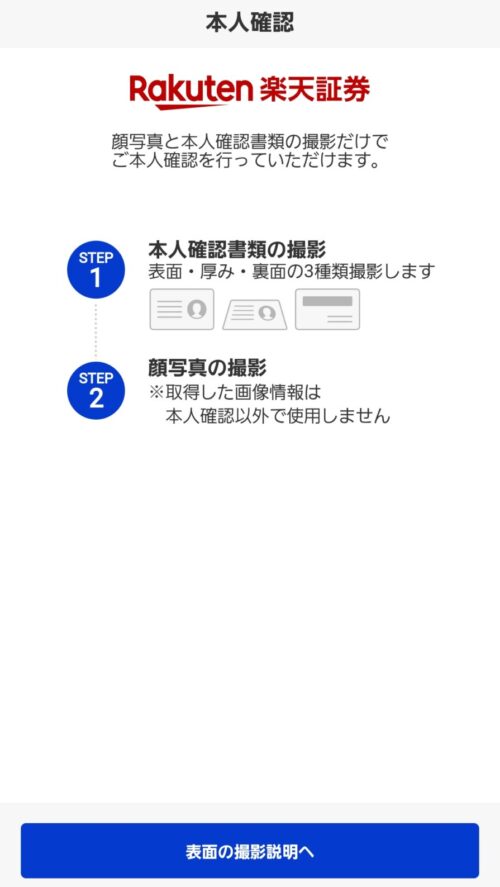

へえ〜。免許証をスマホで撮影して、そのままアップロードするんですね。昔はコピーをとって郵送してってやっていたからすごく時間がかかったのに。あ、だからスマホで手続きを進めた方がカンタンだよって最初に言っていたんですね。

そうです。この審査方法により、時間も手間もかからなくなりました。撮影手順はサイトの指示にしたがってやっていただければOKです。
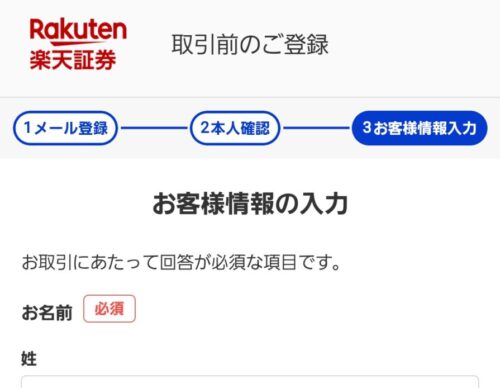

次に進んで、名前や住所など本人情報を入力していきます。
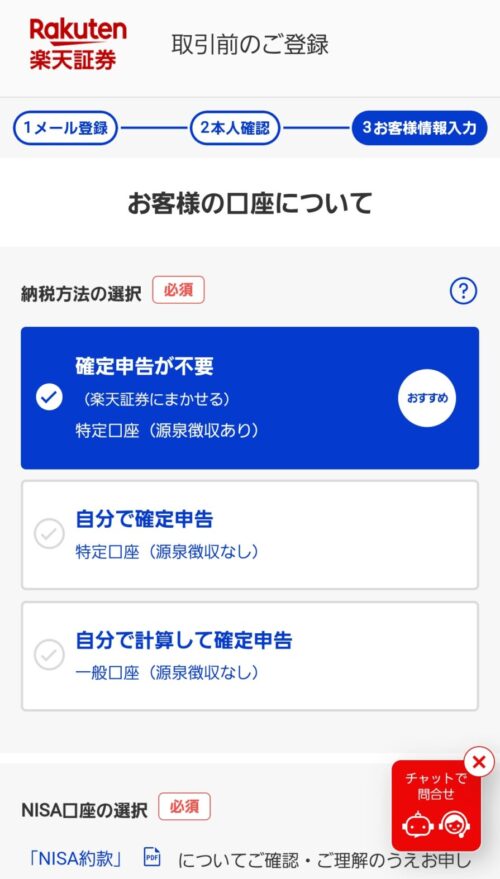

「お客様の口座について」では、納税方法を選択しましょう。NISAの枠内で購入する分には課税されませんので、とくに変わった事情がなければ一番上の「確定申告が不要の特定口座(源泉徴収あり)」を選びましょう。自営業・フリーランスの方も同様です。
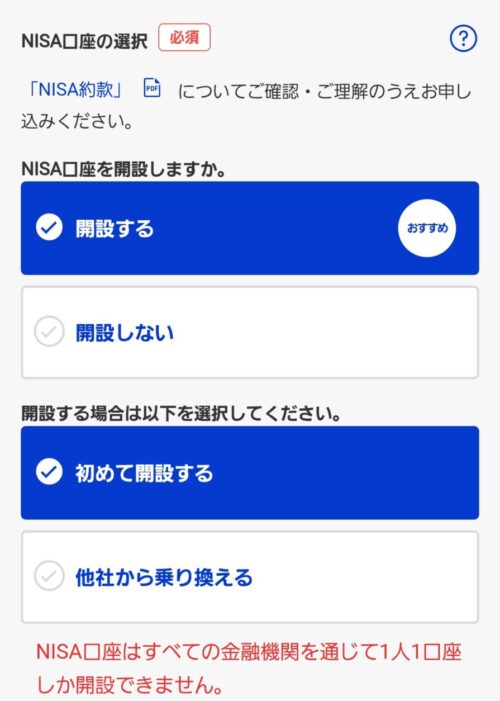

次に「NISA口座」は、「開設する」を選択します。他社にNISA口座を持っていない場合は「初めて開設する」を選択します。
※NISA口座は一人ひとつまでと定められているため、すでに他の証券口座でNISA口座を持っている方は移行する必要があります。

私はNISAが初めてだから、先生の言う通りで大丈夫ですね。
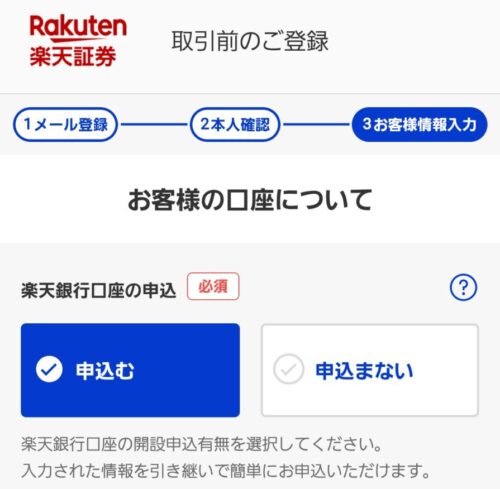

次の項目へ進むと、「楽天銀行口座の申し込み」とありますが、これはデメリットもないので開設しておいて良いでしょう。「つみたて投資枠」はクレジットカードで毎月自動支払いとなりますが、「成長投資枠」の240万円の枠を活用する場合、クレジットカードで一括で投資するには限度額があります。そこで楽天銀行の口座を持っていれば、ここに現金を振り込むことで楽天証券と連動(マネーブリッジ)させてカンタンに入金できるからです。

なるほど。ほかにも楽天銀行口座は、普通預金の金利優遇、取引に楽天ポイントを利用、不足資金の自動入金の手数料無料などが受けられるんですね。楽天証券口座を使うにあたってなにかと便利そうだから、私もそうします。
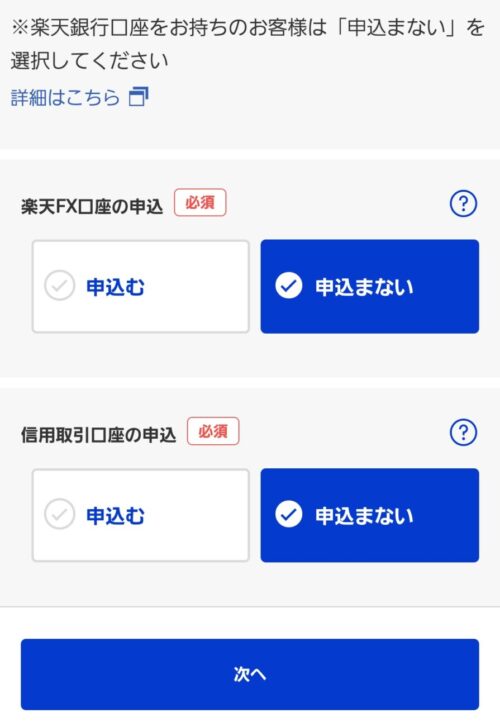

その下、FX口座や信用取引口座の申し込みはまた別の機会にもできますので、興味がある方以外は申し込まなくて良いでしょう。
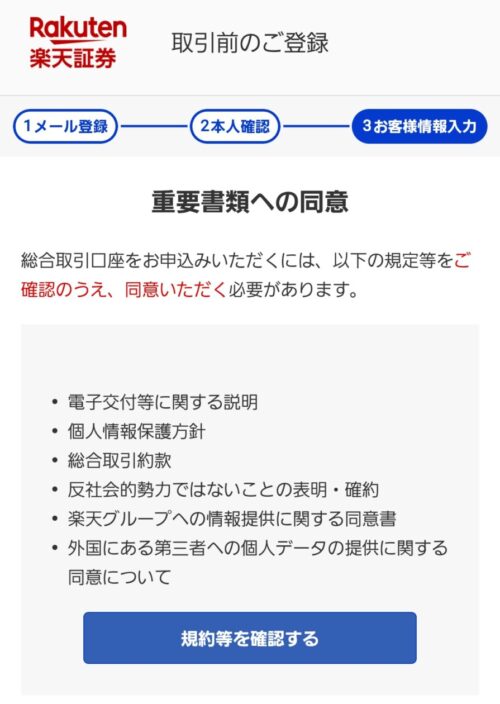

同意事項をチェックし、問題なければ進めていきます。
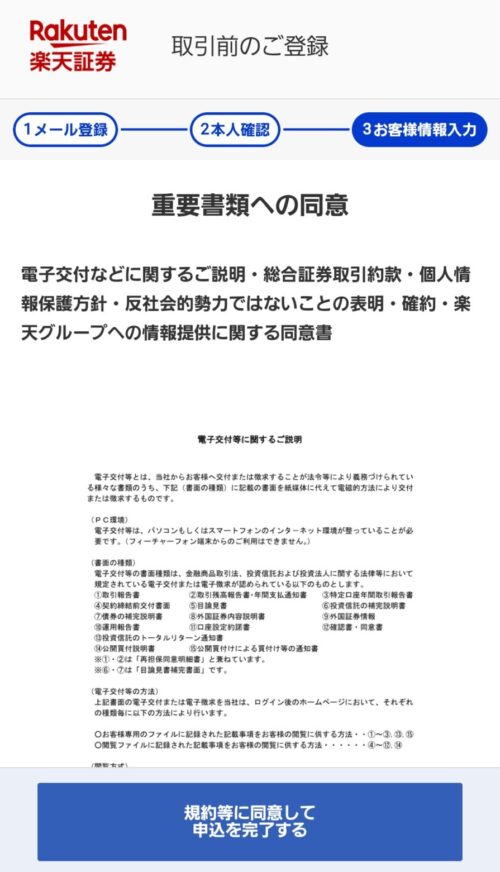

最後に、「申し込みを完了する」をタップします。
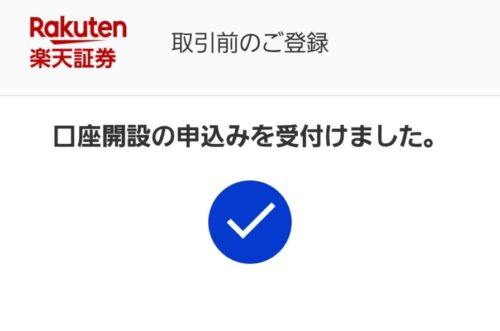

上の画像になったら、楽天証券口座の申し込みは完了です。「楽天銀行」の申し込みをした方は、そのまま、画面下の「楽天銀行口座申し込みへ」をタップします。

登録したメールアドレス宛に、申し込み完了と、1〜2営業日の審査がありますと連絡がきました。

それならひとまず完了ですね。口座開設完了の連絡メールを待ちましょう。私が申し込んだのは金曜日だったので、土日をはさんで、連絡が来たのは火曜日でした。そのような場合もあります。

なるほど。待ち遠しいですね〜。

ではその間に、楽天銀行の申し込みをする方は以下の手順に進みましょう。
楽天銀行の口座を申し込み、楽天証券と連携する方はこちら

私は楽天銀行を連携したいのでこのまま先生にしたがって進めます。
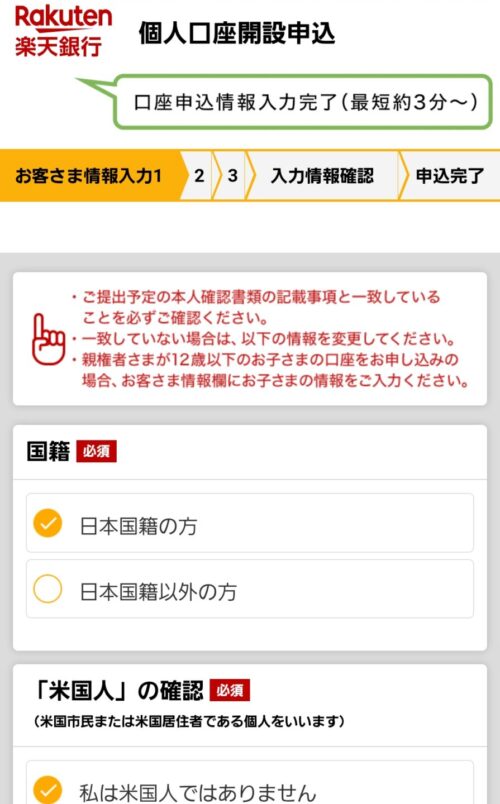

「楽天銀行口座」申し込みのページにアクセスしたら、必須項目をチェックしていきます。
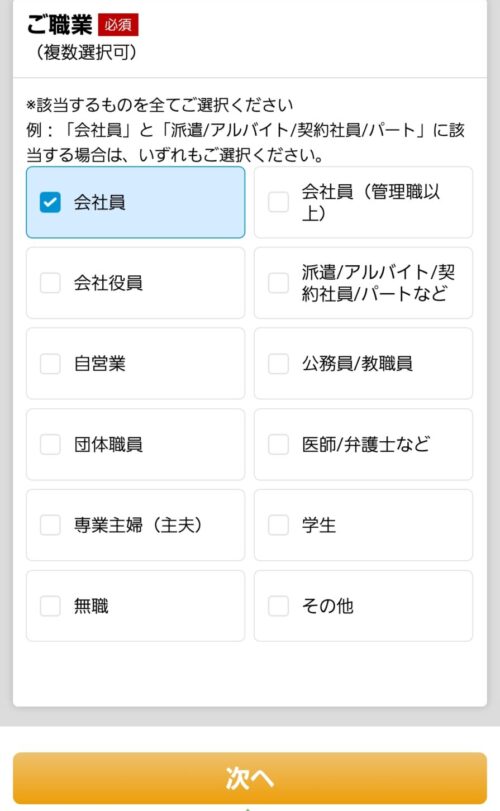

必要事項をチェックし、「次へ」をタップ。
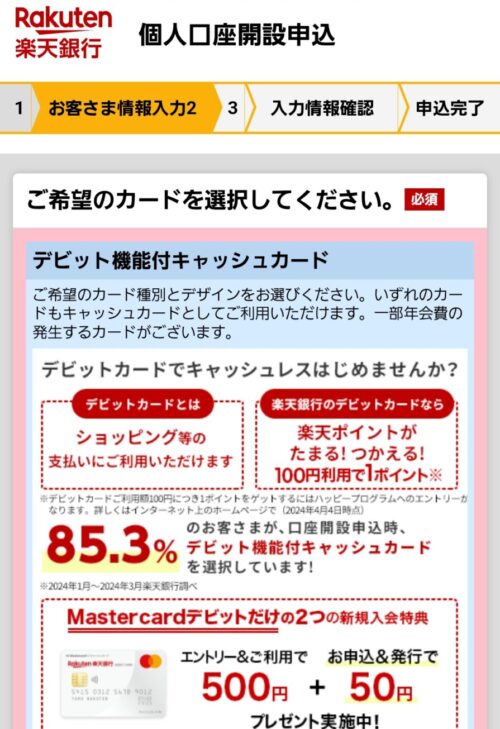

銀行カードの種類を選びます。特に理由がなければ、手数料ゼロのシンプルなものが良いでしょう。

あくまで今回は「NISAの投資スタート」が目的ですからね。
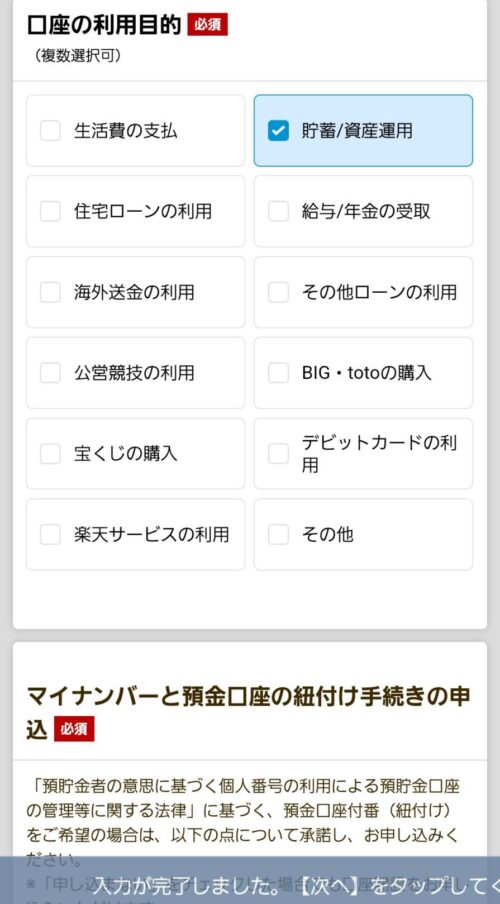

口座の利用目的は「貯蓄・資産運用」ですね。

マイナンバー紐付けとかも、今回の目的からは脱線するので見送ります。
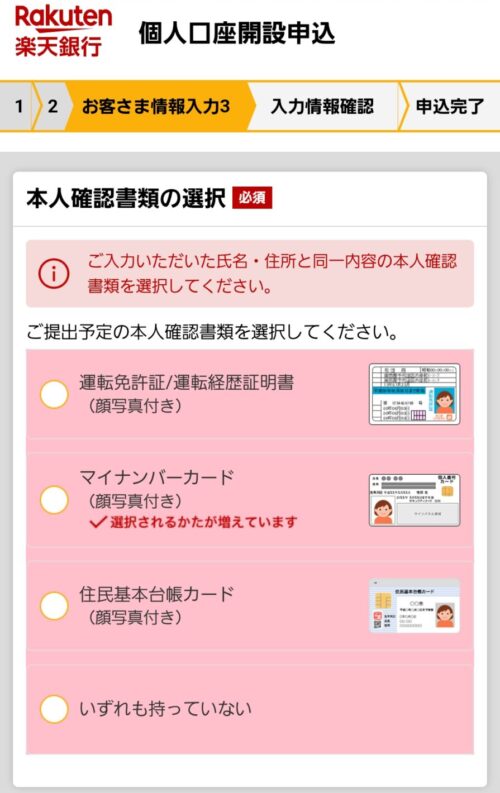

いくつか同意項目を進めたら、今度は本人確認方法を選択します。

そうか、さっきのは「楽天証券」口座の本人確認。今回は、「楽天銀行」の本人確認ですね。
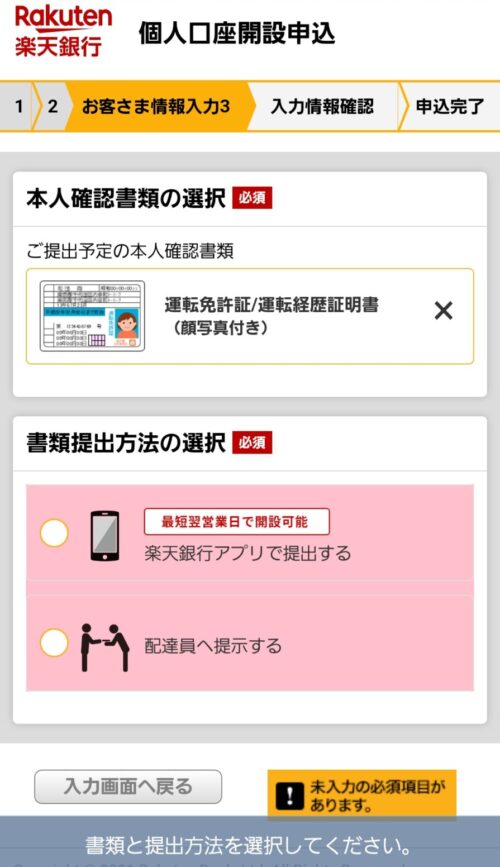

先ほどはそのままスマホで撮影して本人確認を行いましたが、楽天銀行は「アプリ」か「配達員への提示」で本人確認を行います。今回はアプリをつかった方法を紹介しますので、「アプリ」の方にチェックを入れて進めましょう。
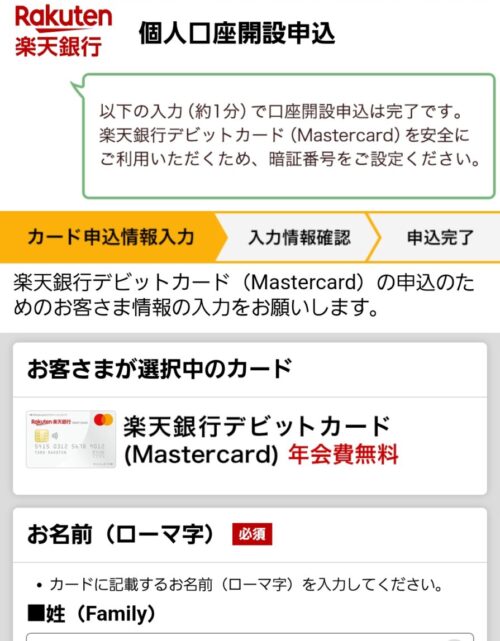

銀行カードに関する名前の情報入力や暗証番号の設定をしたら、次へ進みます。
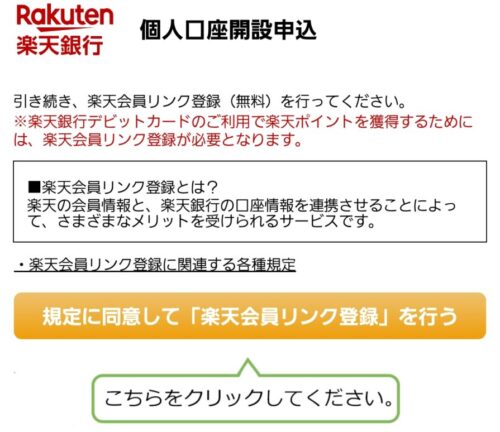

そのまま、楽天会員リンク登録も行います。
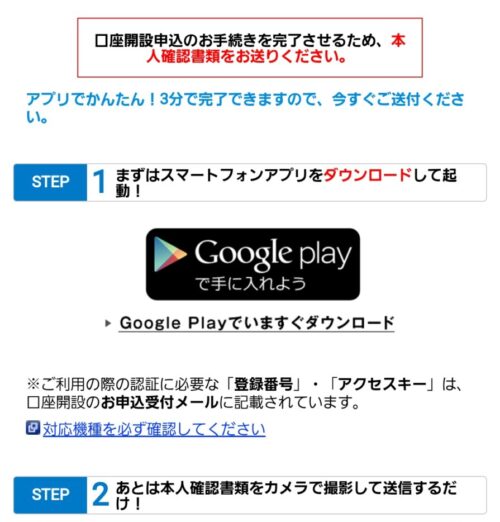

最後に、先ほど完了していなかった本人確認書類のカメラ撮影を「楽天銀行アプリ」で行いますので、アプリをダウンロードしましょう。「Google playで手に入れよう」をタップします。
※iPhoneの方は「App store」となっているかと思います。
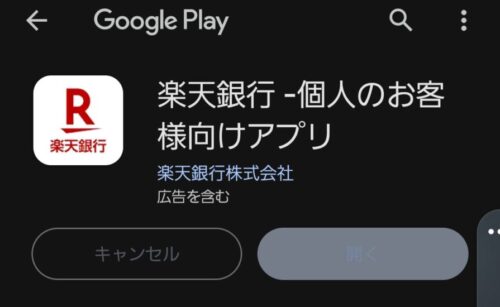

上のアプリをインストールします。
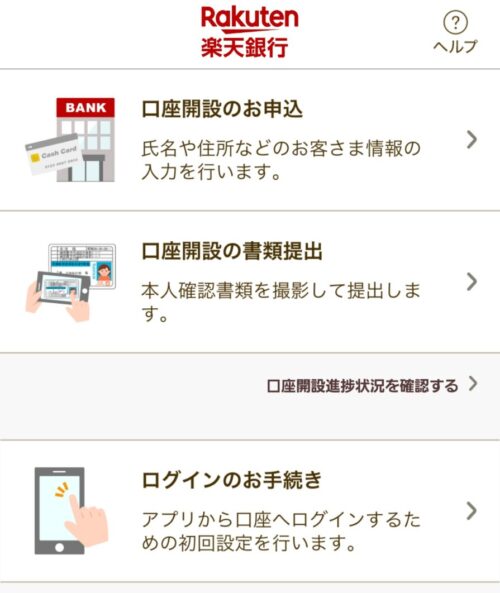

アプリを立ち上げたら、「口座開設の書類提出」をタップします。


すると、お客様情報の入力とでますので、楽天で登録しているアドレス宛てに届いているメールにある、登録番号、アクセスキーを入力し、生年月日を選択。「次へ」と進みます。
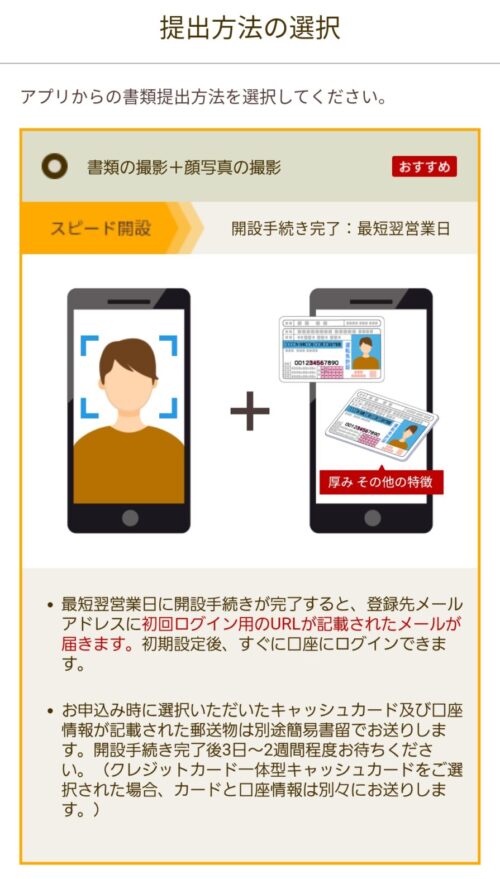

すると、楽天証券の本人確認の時と同じようにスマホのカメラを使った本人確認書類の提出が可能です。指示通りに進めれば、楽天銀行の申し込みも完了となります。
楽天証券口座の初期設定|口座の開設が完了したら

さあ、「楽天証券」の話に戻りましょう。数日して、楽天証券口座の開設完了の連絡がきたら、次は初期設定をしましょう。

はい。登録したメールに「【楽天証券】口座開設完了とログインIDのお知らせ」というタイトルのメールが届きました。

ではログインIDをメモし、そのメールのリンクから、初期設定ページへ進みましょう。
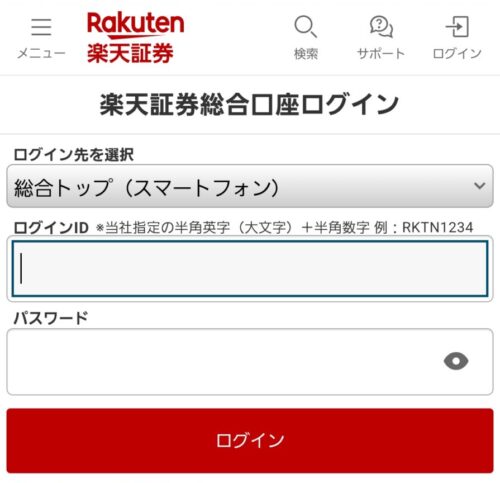

先ほどのログインIDと、申し込み時に設定したパスワードを入力して、ログインします。
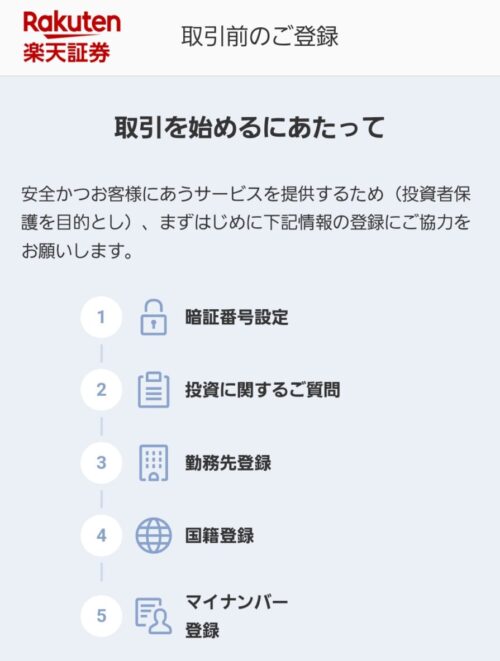

初期設定の流れを確認できます。あ、やっぱりマイナンバー登録は必須なんですね。
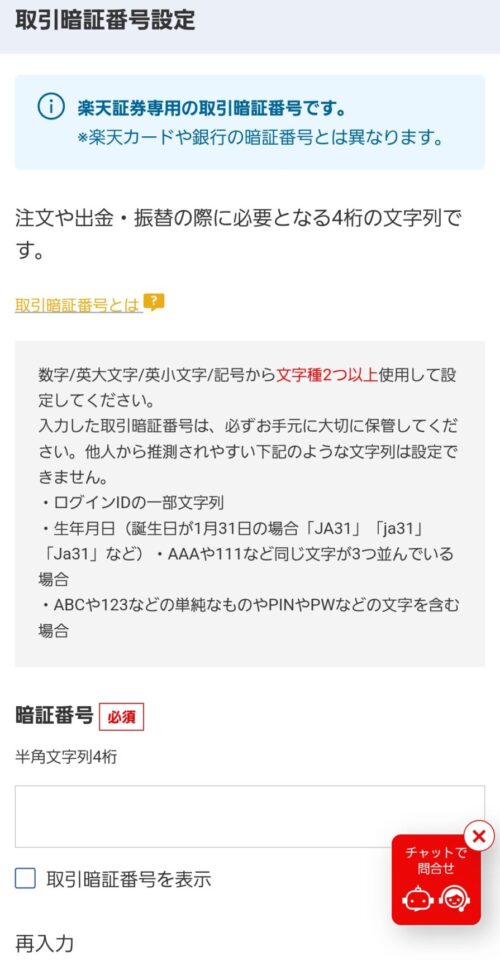

まずは暗証番号です。と言っても、銀行口座のような数字4桁ではなく、文字種を2つ以上使ったものです。推測されにくいものを選びましょう。

え〜。ふだん、4桁の暗唱番号は数字だけなのに。忘れそう。

そうですね。あまり使わないことでセキュリティは高まります。そのかわり、安全な場所にメモなどを残す必要はありますね。
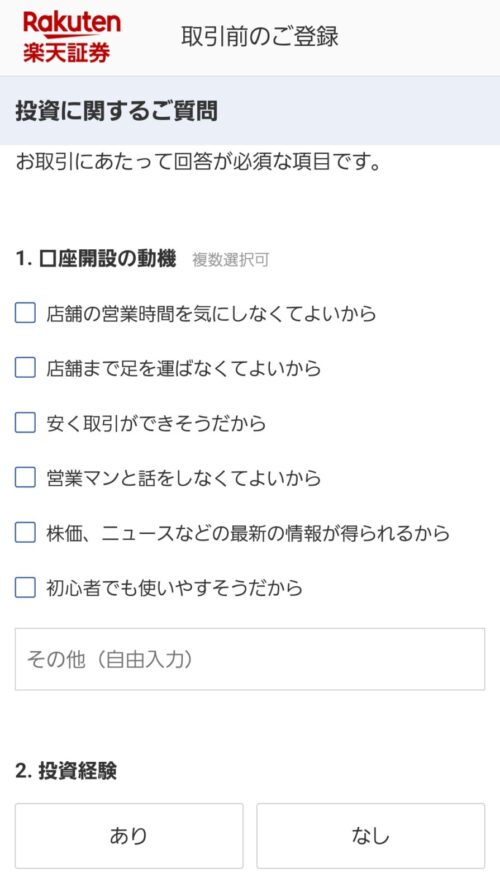

次に、投資の目的や経験の有無など、簡単な質問に答えていきます。
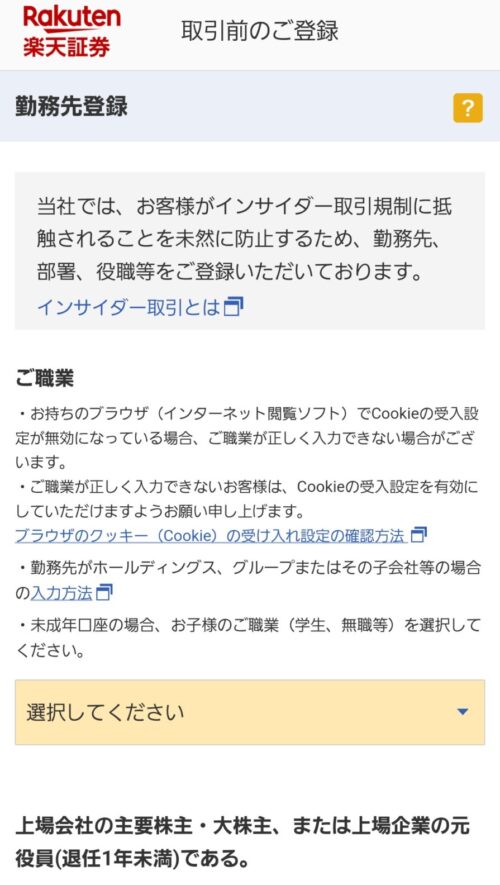

インサイダー取引に抵触しないかもチェックします。
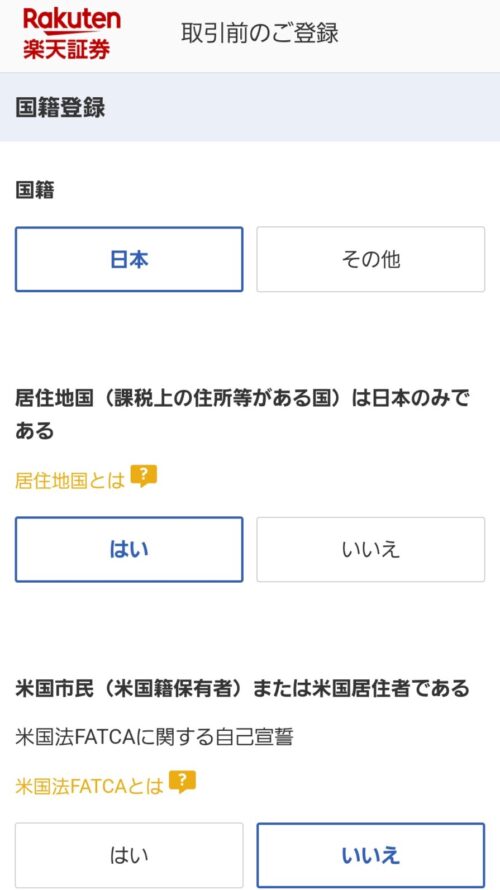

国籍なんかも入力するんですね。
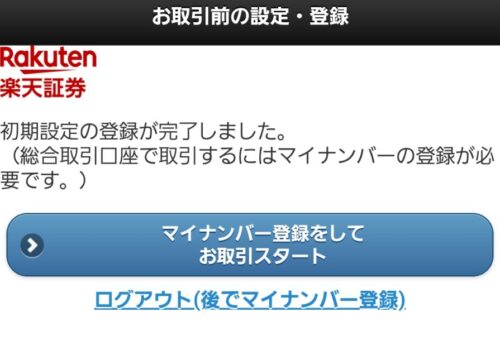

そしてマイナンバー登録をします。
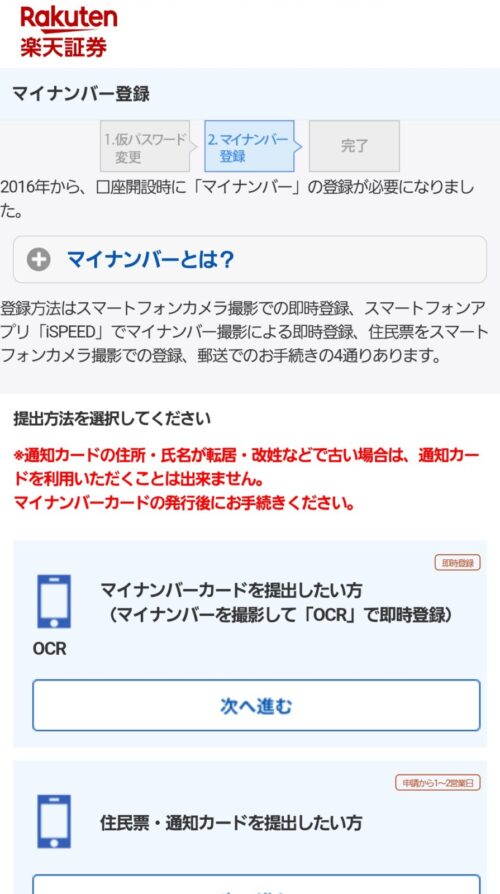

登録が早いので、今回はマイナンバーを撮影して「OCR」で進めていきます。
※OCRってなに?→手書きや印刷された文字は、スキャナやカメラで撮影し、画像データにしても通常は読み取ることができません。 そこでコンピューターなどで利用できるデジタルの文字コードに変換する必要があります。 この“デジタルの文字コードに変換する”という処理がOCRに該当します。
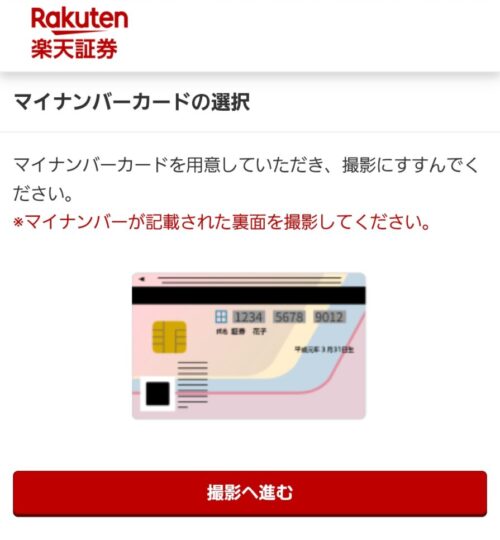

指示通りに進めるだけなので簡単ですね。
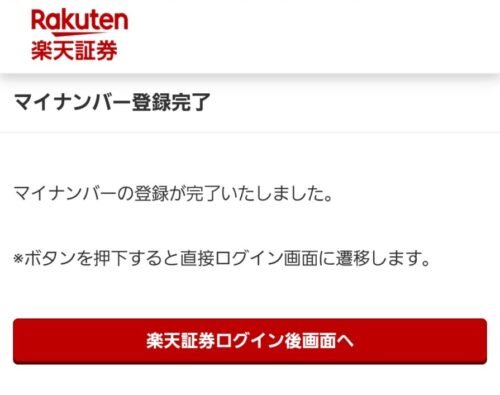

「楽天証券ログイン後画面へ」に進みます。
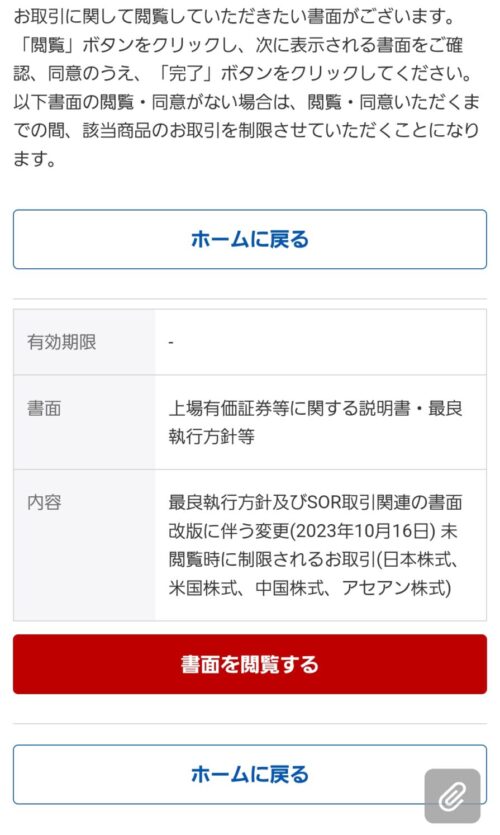

必要な書面を閲覧します。
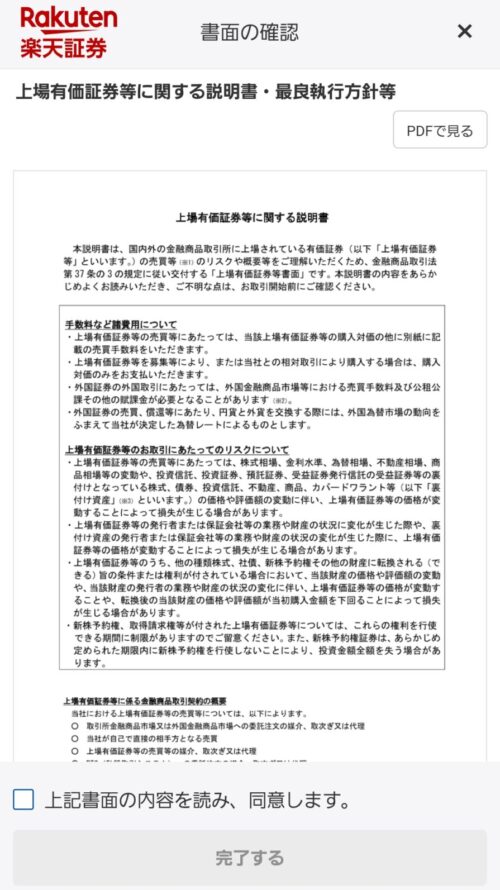

問題がなければ同意するにチェックをし、「完了する」へ進めば初期設定は終了です。

終わった〜。なんか、わりと簡単でした〜。ということは、いよいよ次のステップで、商品(投資信託)を選び、NISA「つみたて投資枠」で投資のスタートですね!

そうです。そちらの手順は楽天証券アプリを活用してすすめていきます。
ステップ2「商品(投資信託)」を選び、「金額」を設定

まずは楽天証券のサイトへ行き、IDとパスワードでログインしてください。
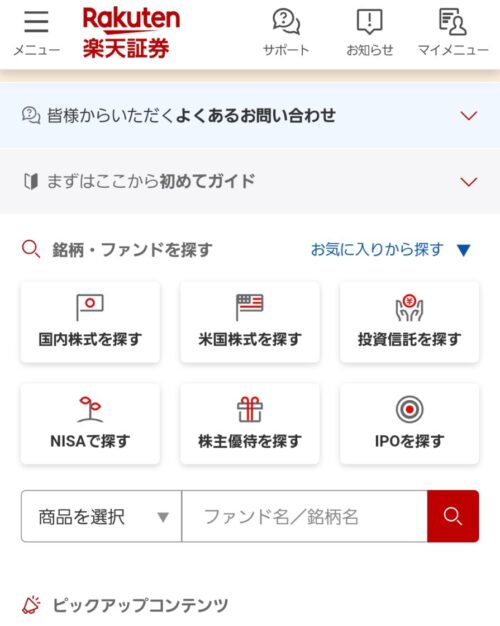

少し下にスクロールすると、「投資信託を探す」という項目があるので、そこをタップします。
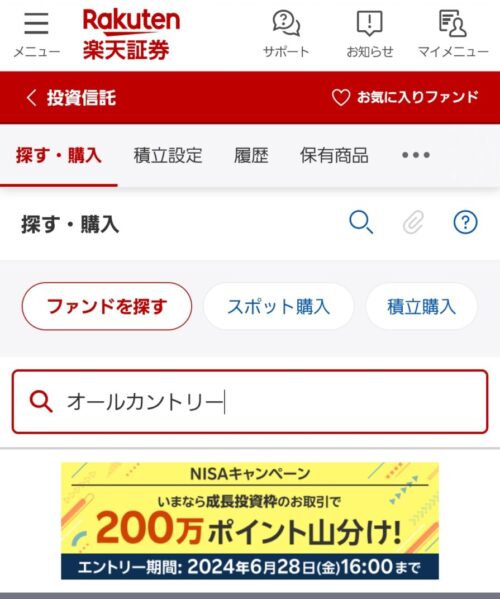
投資信託オールカントリーを探す

検索バー(ファンド名・委託会社を検索|投信スーパーサーチ)が出てくるので、そこに今回は「オールカントリー」といれて、検索します。

SP500がいい場合は、そう検索に入れればいいですか?

そうですね。今回は人気の「オールカントリー」で進めます。
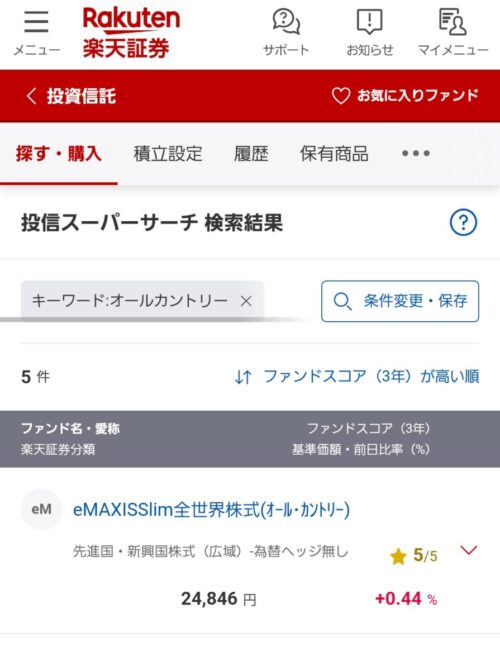

すると、全世界株で定番の「eMAXIS Slim 全世界株式(オール・カントリー)」が出てきますので、それをタップします。
つみたて投資枠を設定する
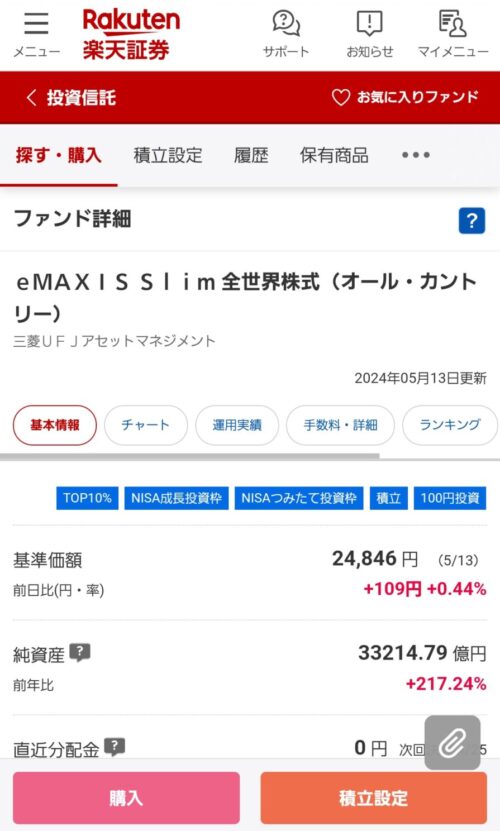

ここで右下の「積立設定」をタップします。
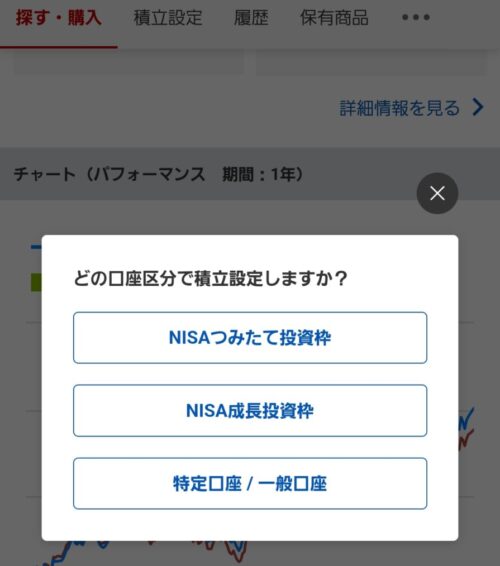

あ、NISAの項目が出てきました!これで、「NISAつみたて投資枠」を選ぶんですね。
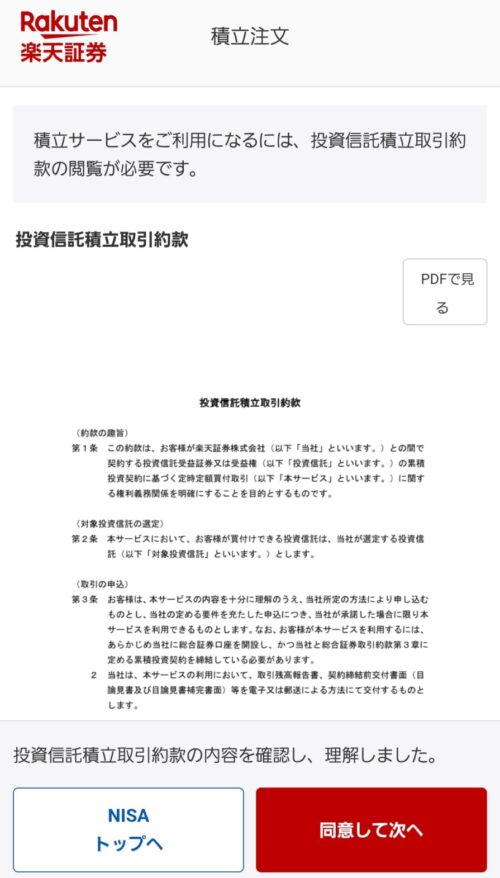

投資信託積立取引約款を確認し、問題がなければ「同意して次へ」をタップ。
毎月の投資額を決める(あとで金額変更可)
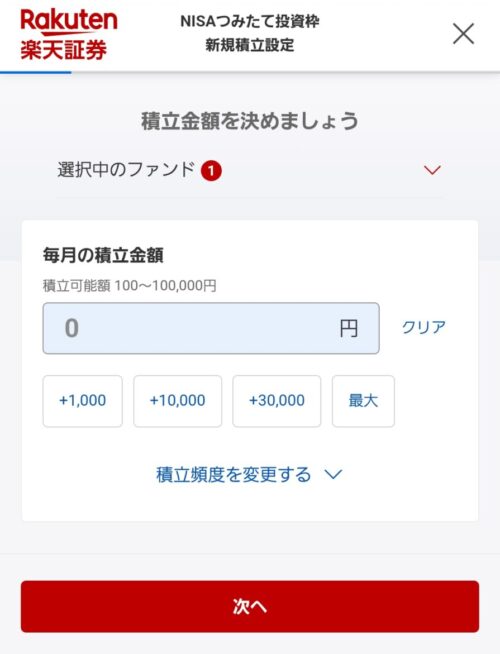

お〜!毎月いくら積み立てるか出てきました。積立頻度を変更することもできるんですね。

専門家などは、毎月コツコツどころか、毎日積立をおすすめする方もいますね。より細かくすることでリスク分散をすることが可能です。今回は毎月として「次へ」へ進めます。
再投資型か受取型かを選択する
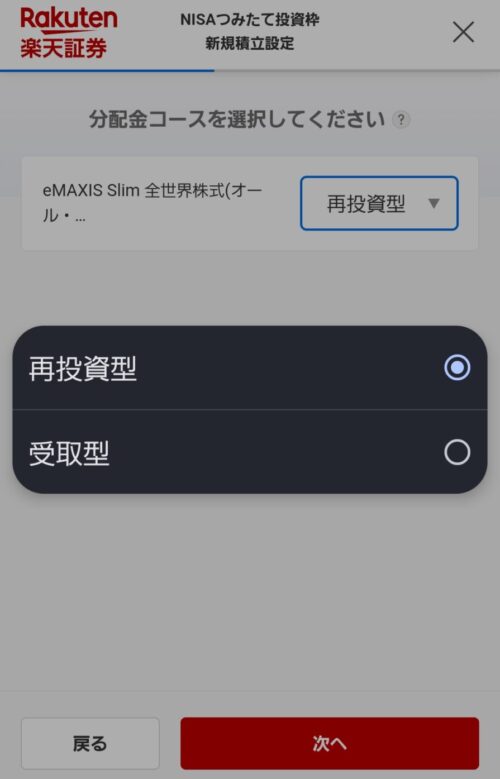

次のページでは「再投資型」か「受取型」かを選びます。

どう違うんですか?

投資の目的にもよりますが、長く時間を掛けて積立をし、将来の資産形成を考えているなら「再投資型」を選択します。分配金を再投資することで、複利の効果を得られ、投資の効果がより高くなります。

複利効果ですか…。

例えば100万円を年利5%の投資に設定した場合、1年後には105万円になります。この分配金5万円を、自分の財布に戻すと(受取型)さらに1年後は105万円+財布の5万円=110万円です。一方、再投資型の場合、105万円をさらに投資に回しているので、105万円に対して年利5%がつくので、110.25万円となります。

そうか!そのまま再投資にした方が増えてる!

これが複利効果というもので、金額や投資年数が多くなれば、その差はさらに大きくなります。なので「再投資型」を進める投資家が多いのです。

わかりました!
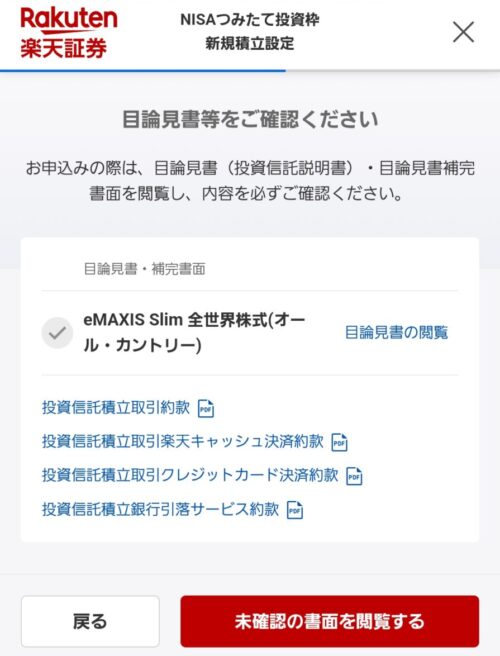

次のページからは、目論見書等を確認して、同意していきましょう。
支払い方法を設定する
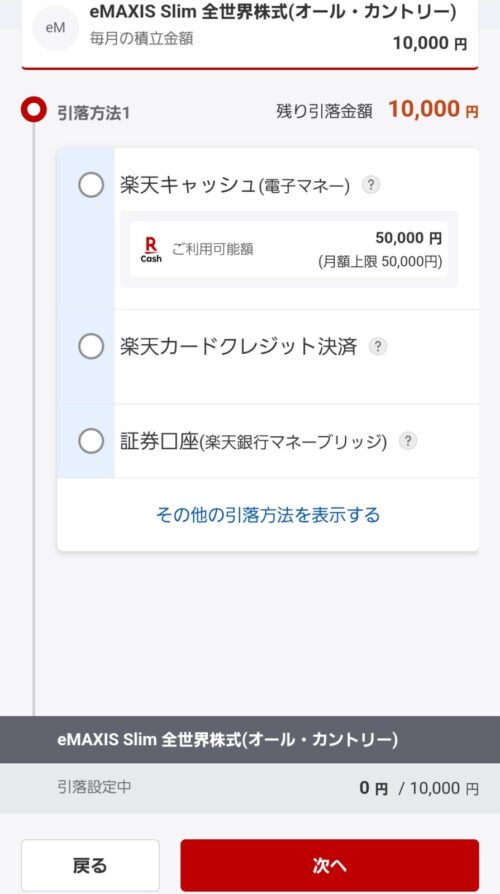

ここはご自分の好きな方法を選択します。個人的にはポイントがたまるので楽天カード(クレジットカード)をお勧めします。
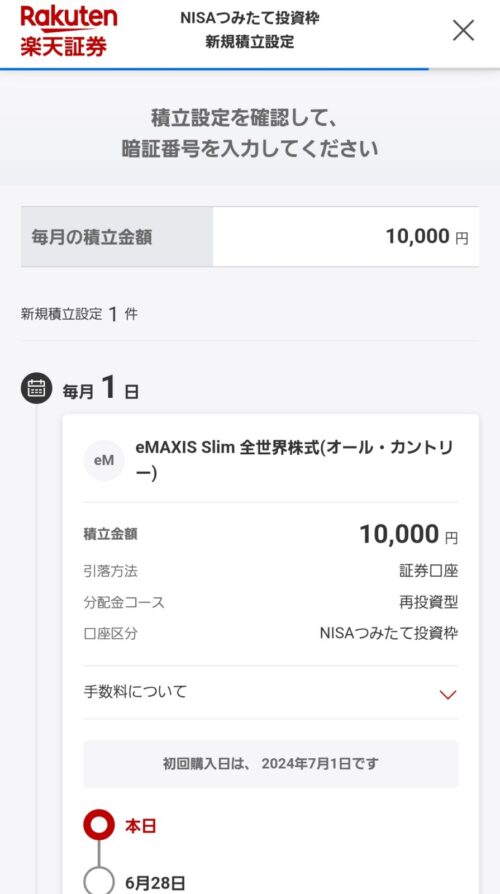

最後に、選択した投資信託や毎月の投資額、支払い方法などが間違いないかを確認したら、確定をして完了です。

できました!ようやく私も新NISAでつみたて投資を始めることができたんですね。

これなら、手数料も低く、ドルコスト平均法にもなっていて、しかも円以外の通貨に分散投資もできており、全世界株を購入しているのでリスク分散もできていることになります。

お〜。私がやりたかったことがすべて。先生、ありがとうございます。

よかったです。さらにリスク分散をするなら、手堅い「国債」への投資や、世界情勢が荒れた時に強い「金」への投資などもしておきたいところですが、それはまたの機会にしましょう。

わかりました。その時もぜひよろしくお願いします。

